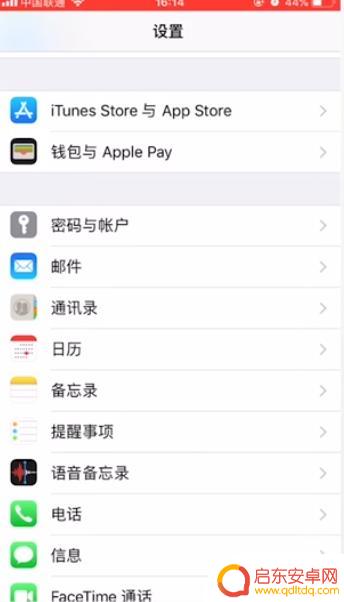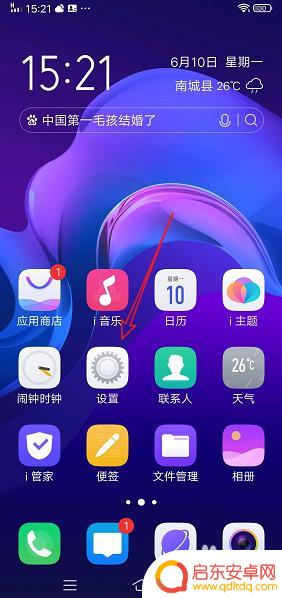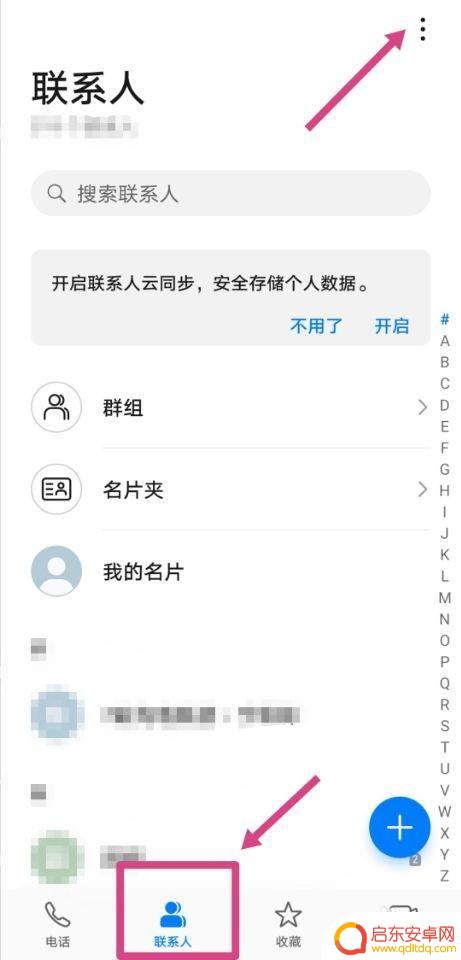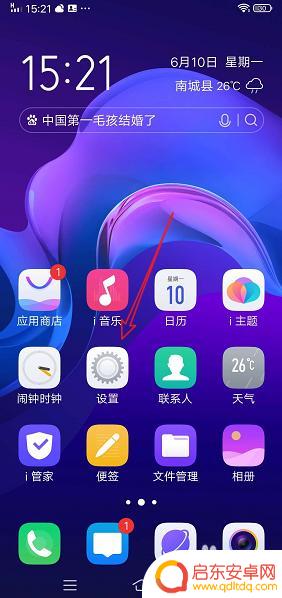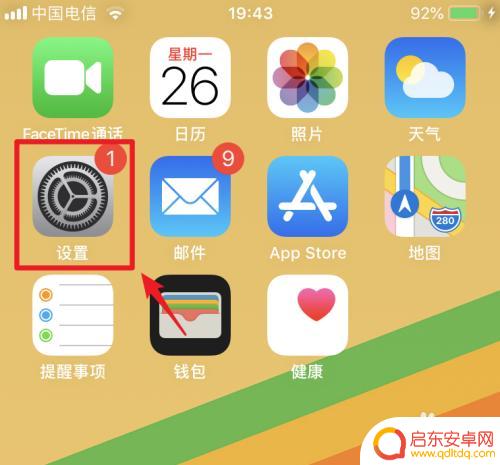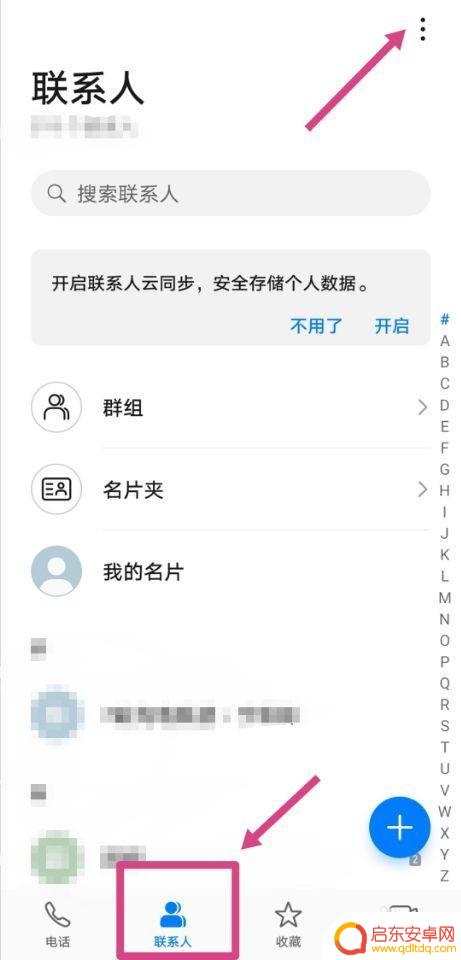如何把手机卡里的联系人导入手机 SIM卡联系人如何导入到手机
在日常生活中,我们经常需要更换手机或者备份手机联系人信息,有时候我们希望把手机卡里的联系人导入到手机的SIM卡中,以便在更换手机时能够快速地恢复联系人信息。很多人对于如何实现这一操作并不清楚。在本文中我们将介绍如何将手机卡里的联系人导入到手机的SIM卡中,让您轻松管理和保护联系人信息。
SIM卡联系人如何导入到手机
操作方法:
1.首先打开手机,进入主界面如下图所示。点击左下方“电话”图标。
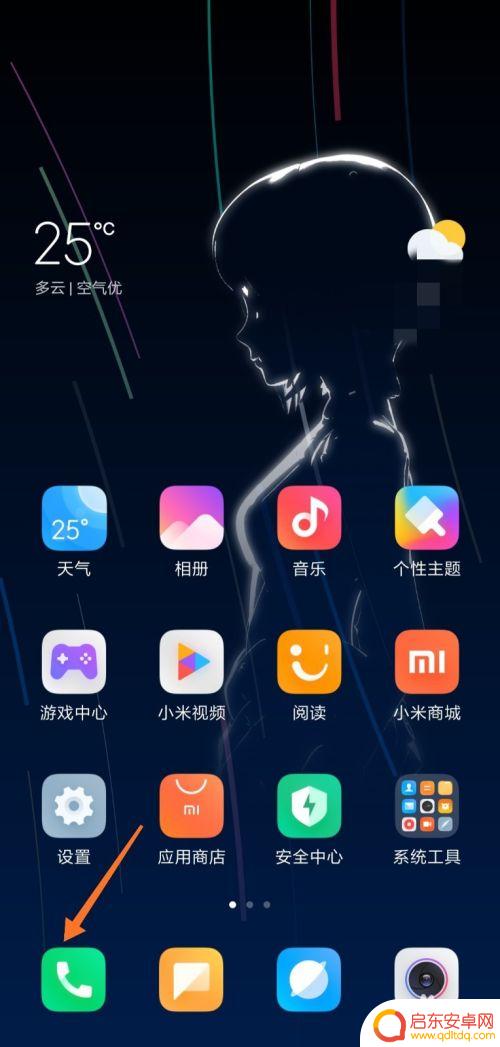
2.进入通话记录页面,点击“联系人”按钮。查看联系人。
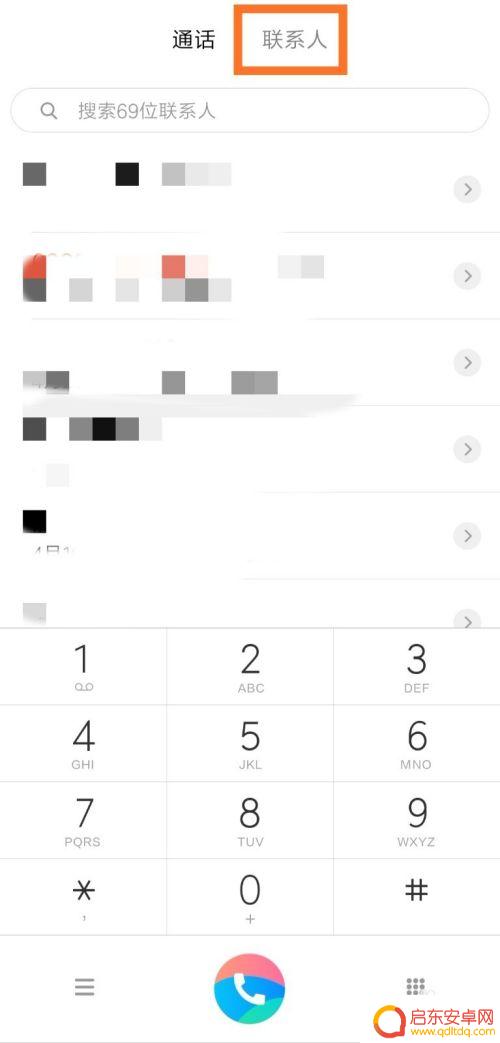
3.当前可以看到手机上的联系人信息,点击箭头处图标。
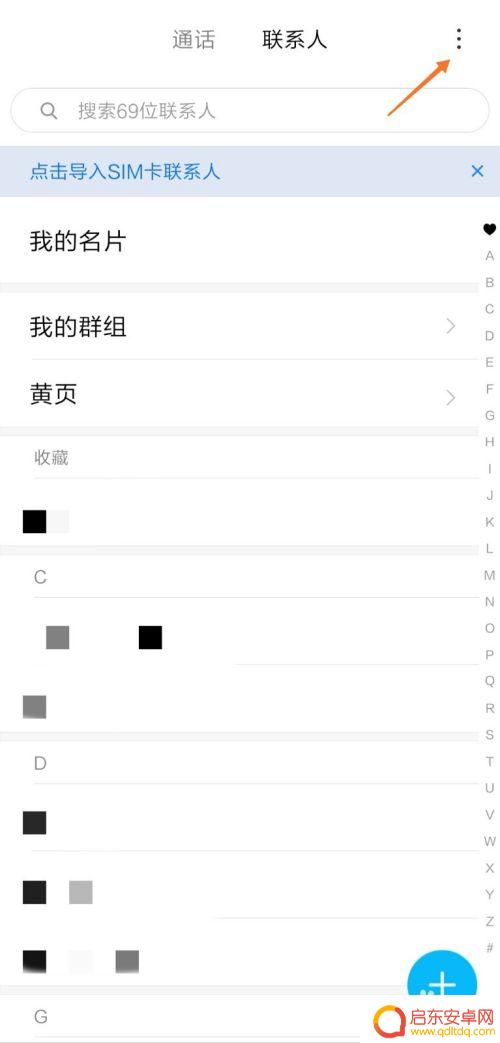
4.接着点击“导入或导出联系人”按钮,开始导入联系人。
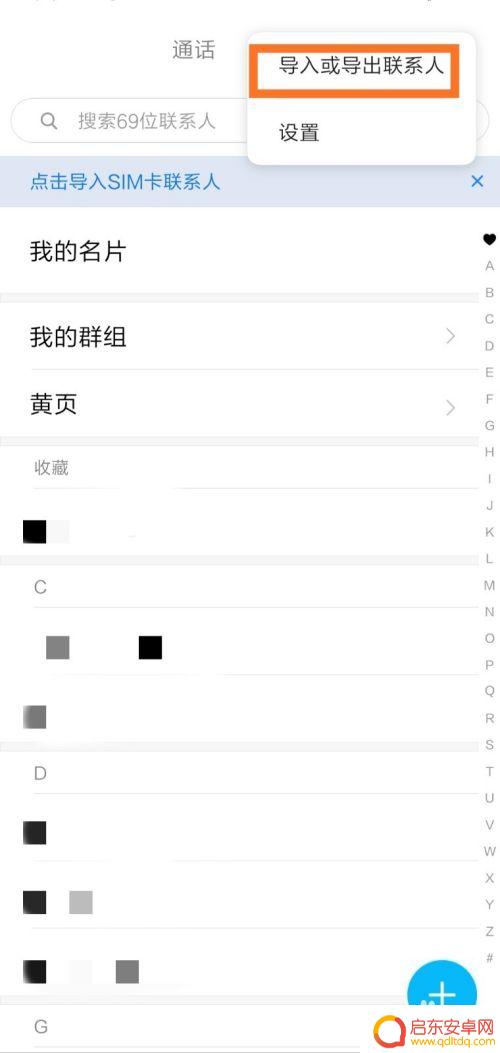
5.在导入一栏中,点击“从SIM卡2导入”按钮。
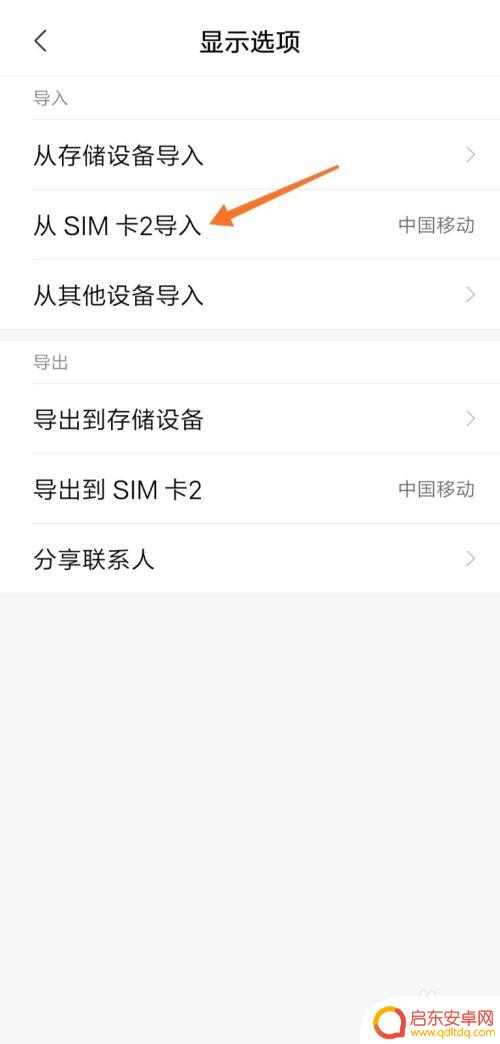
6.下面开始选择要导入的联系人,点击右上角图标“全选”。
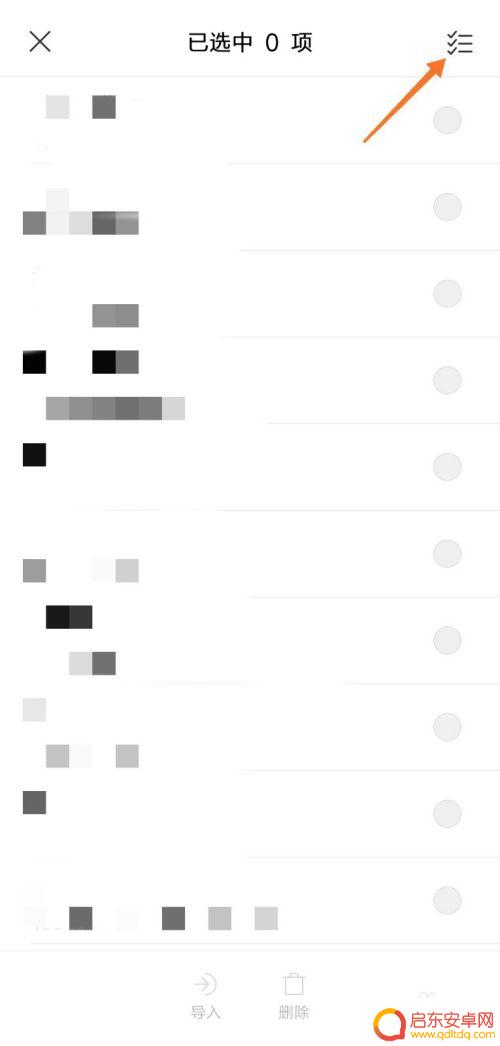
7.选择完毕后,点击下方的“导入”按钮,导入联系人。
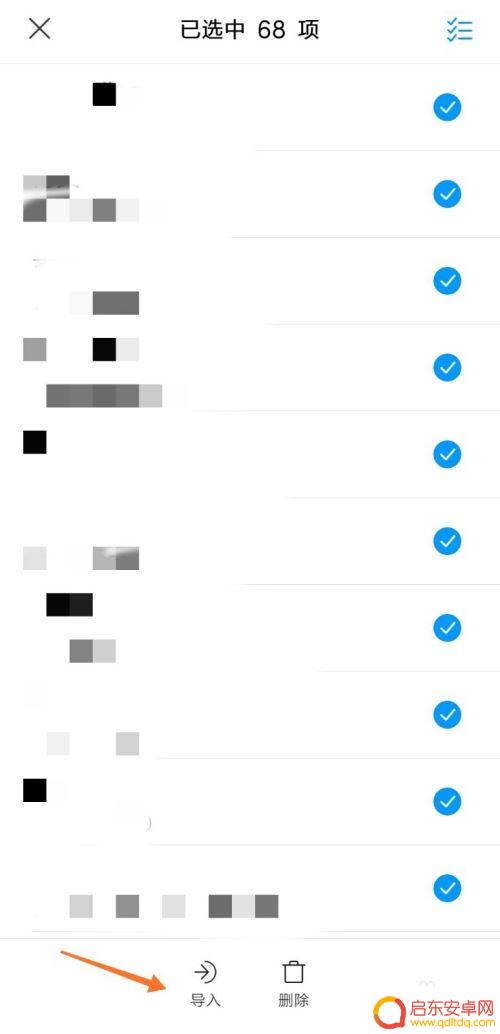
8.系统提示“导入已选联系人”,界面如下图所示。
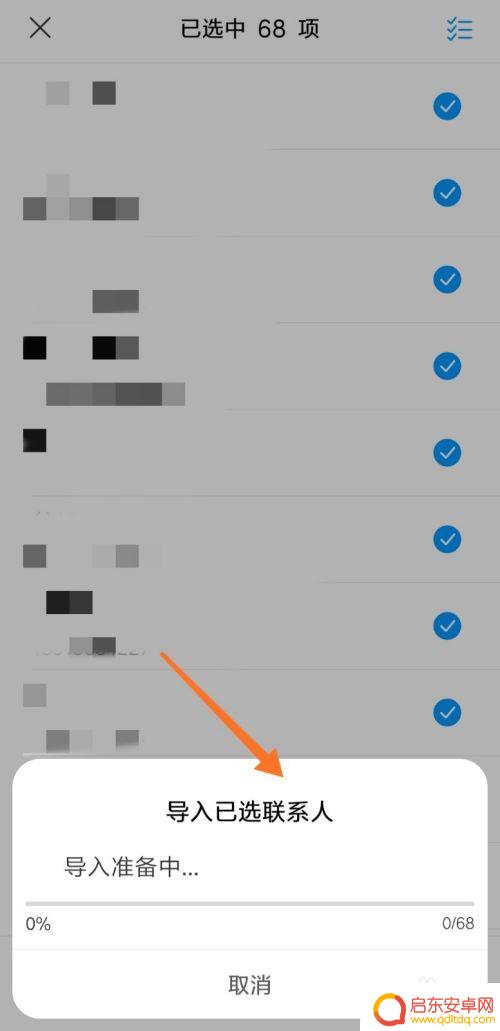
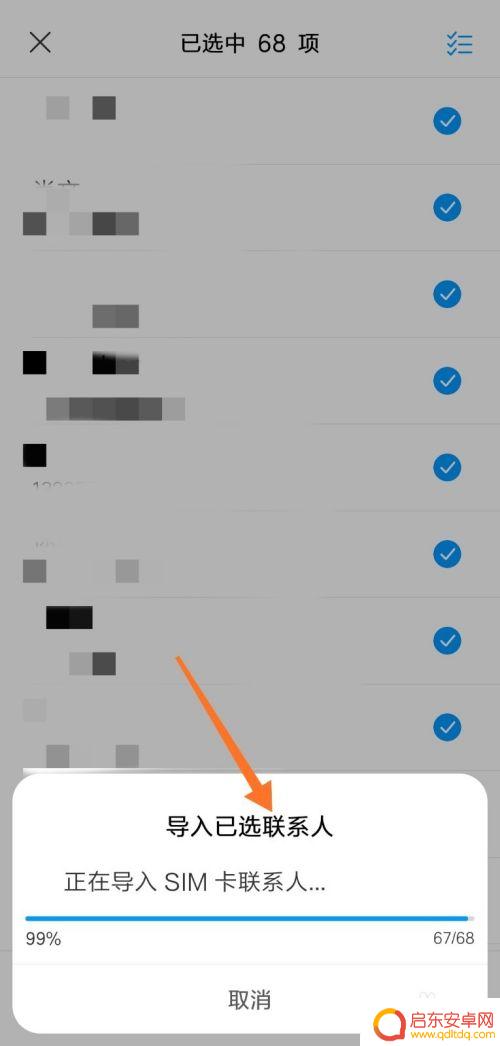
以上就是关于如何将手机卡中的联系人导入手机的全部内容,如果有遇到相同情况的用户,可以按照小编的方法来解决。
相关教程
-
苹果手机如何将联系人导入sim卡 如何把联系人从苹果手机导入sim卡
现苹果手机已成为人们生活中不可或缺的通讯工具之一,在某些特殊情况下,我们可能需要将联系人导入SIM卡,以便在其他手机上使用。如何才能轻松地将苹果手机上的联系人导入SIM卡呢?本...
-
vivo手机电话本怎么导入卡里 vivo手机如何导入SIM卡联系人
vivo手机作为一款备受欢迎的智能手机品牌,其电话本导入SIM卡联系人的功能也备受用户关注,用户可以通过简单的操作,将SIM卡中存储的联系人信息导入到vivo手机的电话本中,实...
-
华为怎么把联系人导入手机 华为手机如何将SIM卡联系人转移到手机
华为手机作为一款备受用户喜爱的智能手机品牌,其联系人导入功能备受关注,在使用华为手机时,很多用户可能会遇到需要将SIM卡上的联系人转移到手机中的情况。华为手机如何实现这一操作呢...
-
vivo怎么把电话卡的联系人导入手机 vivo手机如何导入SIM卡联系人
现手机已经成为人们生活中不可或缺的一部分,每当我们更换手机或者遇到其他需要的时候,将电话卡上的联系人导入新手机却成为了一个令人头疼的问题。对于使用vivo手机的用户来说,导入S...
-
苹果手机怎么把卡联系人导入手机 怎么将SIM卡通讯录导入iPhone手机
苹果手机是目前市场上最受欢迎的智能手机之一,但很多用户在刚刚购买新手机时可能会遇到一个问题:如何将SIM卡中的联系人导入到iPhone手机中呢?这个过程非常简单,只需将SIM卡...
-
如何把手机卡转到手机上 华为手机如何将SIM卡联系人导入到通讯录
在日常生活中,手机已经成为我们生活中必不可少的一部分,随着时代的发展和科技的进步,手机的功能也越来越丰富。如何将手机卡转到手机上,以及如何将SIM卡联系人导入到通讯录,成为了很...
-
手机access怎么使用 手机怎么使用access
随着科技的不断发展,手机已经成为我们日常生活中必不可少的一部分,而手机access作为一种便捷的工具,更是受到了越来越多人的青睐。手机access怎么使用呢?如何让我们的手机更...
-
手机如何接上蓝牙耳机 蓝牙耳机与手机配对步骤
随着技术的不断升级,蓝牙耳机已经成为了我们生活中不可或缺的配件之一,对于初次使用蓝牙耳机的人来说,如何将蓝牙耳机与手机配对成了一个让人头疼的问题。事实上只要按照简单的步骤进行操...
-
华为手机小灯泡怎么关闭 华为手机桌面滑动时的灯泡怎么关掉
华为手机的小灯泡功能是一项非常实用的功能,它可以在我们使用手机时提供方便,在一些场景下,比如我们在晚上使用手机时,小灯泡可能会对我们的视觉造成一定的干扰。如何关闭华为手机的小灯...
-
苹果手机微信按住怎么设置 苹果手机微信语音话没说完就发出怎么办
在使用苹果手机微信时,有时候我们可能会遇到一些问题,比如在语音聊天时话没说完就不小心发出去了,这时候该怎么办呢?苹果手机微信提供了很方便的设置功能,可以帮助我们解决这个问题,下...